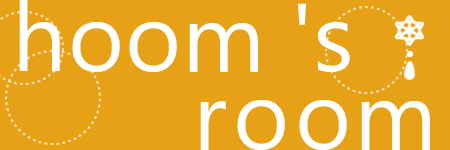ワードプレスについてwebで検索していると、パーマリンクが英単語で作られていることに気付きました。なぜデフォルトのパーマリンクが使われていないんだろう?
2つの記事を公開した後だったのですが、今ならまだ変更できる!と思い、パーマリンクについて調べてみました。
参考にしたサイト:
『LIG BLOG WordPressのパーマリンク設定を変更して、SEOや日本語URLの対策をしよう』
http://liginc.co.jp/web/wp/customize/148458
『バズ部 WordPressインストール後すぐやっておきたい6つの初期設定』
http://bazubu.com/wp-initial-settings-22899.html
では、パーマリンクを変更したときのステップです。
1.WordPressの「一般設定<パーマリンク」でカスタム構造を選択
この%で挟まれたタグについては以下のページで記載されています。
参考:WordPress Codex(日本語版) パーマリンクの使い方
2.カテゴリー名にスラッグを追加
で日本語のカテゴリーに英語のスラッグを追加しました。
これで、 カテゴリー名が日本語の場合も、パーマリンクの %category% の箇所は英語で表示されるようになりましました。
3.リダイレクトを設定
投稿後にパーマリンクを変更したため、検索結果に出てくる元のページが404エラーに!
そこで、Redirectionというプラグインを入れてリダイレクトを設定しました。
https://wordpress.org/plugins/redirection/
プラグインを追加して有効化したら、
「ツール>Redirection」をクリック
上に並ぶナビの、「404s」をクリックすると、エラーページのURLが一覧で出てきます。
一覧から add redirect で簡単にリダイレクトを設定できました!
エラーページが出ていないページについては、グーグル検索して自分でエラーページをクリックすると、一覧に追加されていきました。
今回のパーマリンクの変更作業はこれで完了!
《追記》
『Googleのコンテンツに関するガイドライン』より引用
Facebook twitter Google+ B はてブ LINE Feedlyサイトの URL 構造はできる限りシンプルにします。論理的かつ人間が理解できる方法で(可能な場合は ID ではなく意味のある単語を使用して)URL を構成できるよう、コンテンツを分類します。たとえば、航空機(aviation)に関する情報を探している場合、http://en.wikipedia.org/wiki/Aviation のような URL であれば、見ただけで必要な情報であるかどうかを判断できます。http://www.example.com/index.php?id_sezione=360&sid=3a5ebc944f41daa6f849f730f1 のような URL 自体は、ユーザーの関心を引くことはほとんどありません。
URL では区切り記号を使うと効果的です。http://www.example.com/green-dress.html という URL の方が、http://www.example.com/greendress.html という URL よりずっとわかりやすくなります。URL にはアンダースコア(_)ではなくハイフン(-)を使用することをおすすめします。